Kindle Fireはデフォルト設定だとロック画面に広告が表示されるようになっています。これは特に特別なことは行わずに通常の設定変更でOFFにすることができるので、今回はロック画面広告をOFFにする方法を紹介。(第5世代Kindle Fire(2015)の例です。)
1.ロック画面広告をOFFにする手順
2.行動ターゲッティング広告を制限する
3.アプリの使用状況データを収集のON/OFF
1.ロック画面広告をOFFにする手順
ホーム画面もしくはステータスバーの『設定』をタップ。

『アプリとゲーム』をタップ

『Amazonアプリケーションの設定』をタップ。

『キャンペーン情報』をタップ

『ロック画面のキャンペーン情報』をタップ

『オフ』をタップ

以上で設定完了です。
一旦電源ボタンを押して再度Fireを起動させると・・・?

広告は表示されず美しい景色が映りました。
電子書籍を読むときに起動の度に広告が出るとストレスになるという場合はOFFにしてしまいましょう。
2.行動ターゲッティング広告を制限する
ロック画面広告とは関係ありませんが、広告といえばKindle Fireには広告IDなるものが割り振られており、特定のAmazonアプリの広告表示を最適化するために匿名のデータを適宜送信しています。匿名のデータなので個人が特定されるわけではありませんが、「なんとなくデータを送信されるのはイヤだ」という場合はOFFに設定できます。
『設定』→『アプリとゲーム』→『広告ID』と順にタップします。
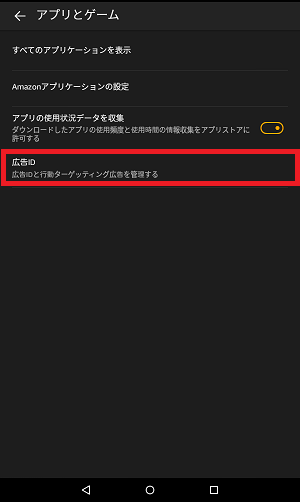
『行動ターゲッティング広告』をタップすることでOFFに設定できます。

逆にどうせ広告が表示されるなら自分にあった広告を表示してほしいと思う場合はONにしておいたほうがよいでしょう。
3.アプリの使用状況データを収集のON/OFF
広告とは別に使用したアプリの『使用頻度』や『使用時間』の情報も収集されています。主にアプリ品質向上のために使用される匿名のデータですが、こちらも気になるようであればOFFにできます。
『設定』→『アプリとゲーム』をタップし、『アプリの使用状況データを収集』をタップでOFFになります。

おわりに
ロック画面広告をOFFにすることでだいぶ使いやすくなりました。特別な条件なしに無料でOFFにできるのはありがたい限りですね。